Разработчики Яндекса стремятся создать для пользователей максимально удобный и комфортный сервис. В связи с этим они периодически создают новые функции. Есть среди них не только популярные, но и редко используемые, которые нужны только отдельной категории людей. Одной из таковых является автообновление страницы Яндекс Браузер.
Что такое автообновление страницы Яндекс.Браузер
Автообновление – это перезагрузка страниц и появление на них актуальных данных. Раньше такая функция была частью веб-обозревателя, была установлена по умолчанию, но не была реализована. Сегодня она не столь актуальна. При необходимости пользователь может самостоятельно настроить ее вручную или через специальное расширение.

Для чего нужно автообновление страницы
Как уже говорилось, необходимость постоянно обновлять страницы нужна далеко не всем пользователям.
41. Обновление перекрестных ссылок(Мастерский курс)
Среди основных причин, для чего может потребоваться эта функция, выделяют:
- тестирование собственного сайта, проверка нового функционала;
- появление новых данных о курсе валюты, времени, политической обстановки, счета игры и других важных новостей;
- отслеживание появления новых комментариев на форуме;
- проведение аукциона на торговых площадках;
- отслеживание появление новой статьи, видео или фото на сайте.
На некоторых ресурсах ведется таймер активности пользователя. Благодаря постоянному обновлению ему удается оставаться залогиненным в течение достаточно длительного времени.
Примечание! Чаще всего такая функция нужна для посетителей сайта наподобие eBay – она помогает во время аукционов. А на Amazon она позволяет получать самый быстрый доступ к различным обновлениям.
Как сделать автообновление страницы в Яндекс.Браузер
К сожалению, на сегодняшний день нет возможности настроить автоматическое обновлением посредством использования настроек браузера. Необходимо найти нужный плагин в каталоге и установить его.
Пошаговая инструкция, как это сделать, выглядит следующим образом:
- Запустите браузер и откройте меню (три горизонтальные черточки в правом верхнем углу).
- Перейдите в раздел «Дополнения».
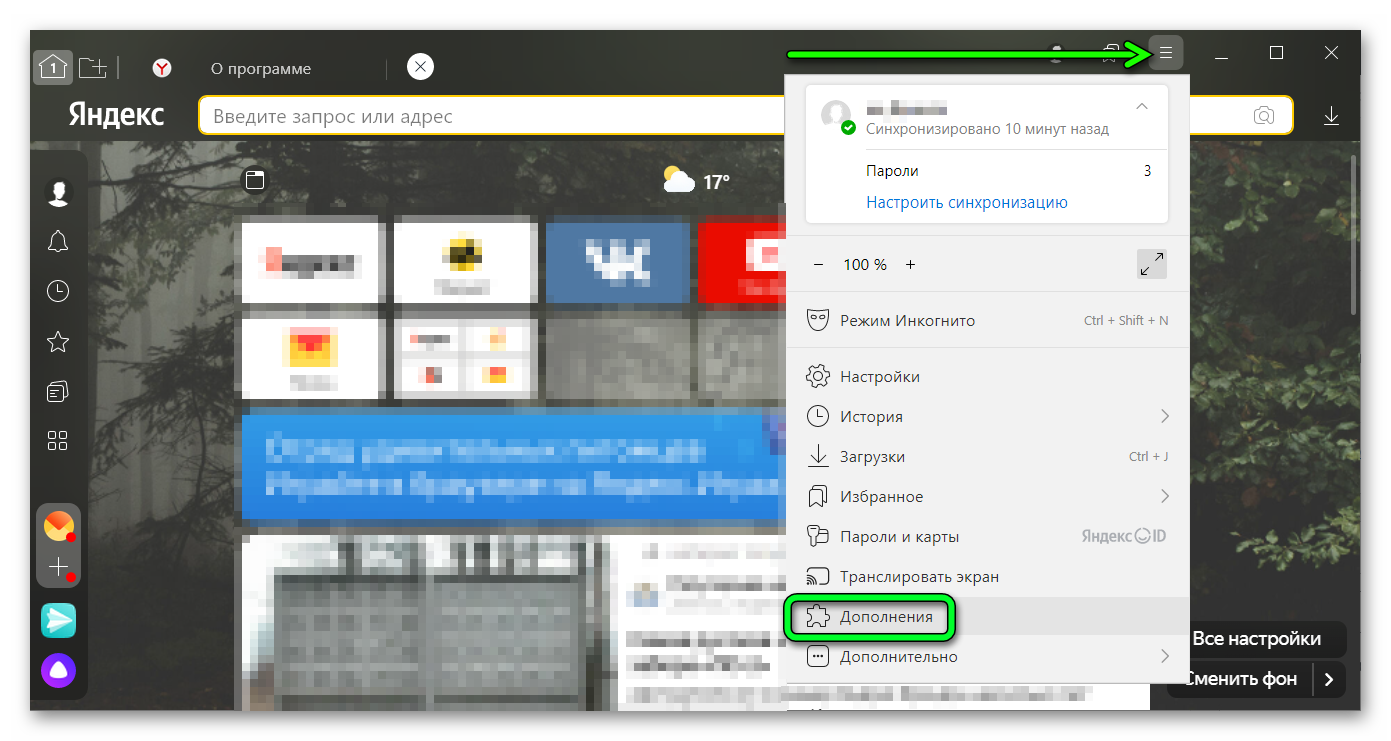
- Пролистайте до низа страницы и выберите пункт «Каталог расширений для Яндекс.Браузера».
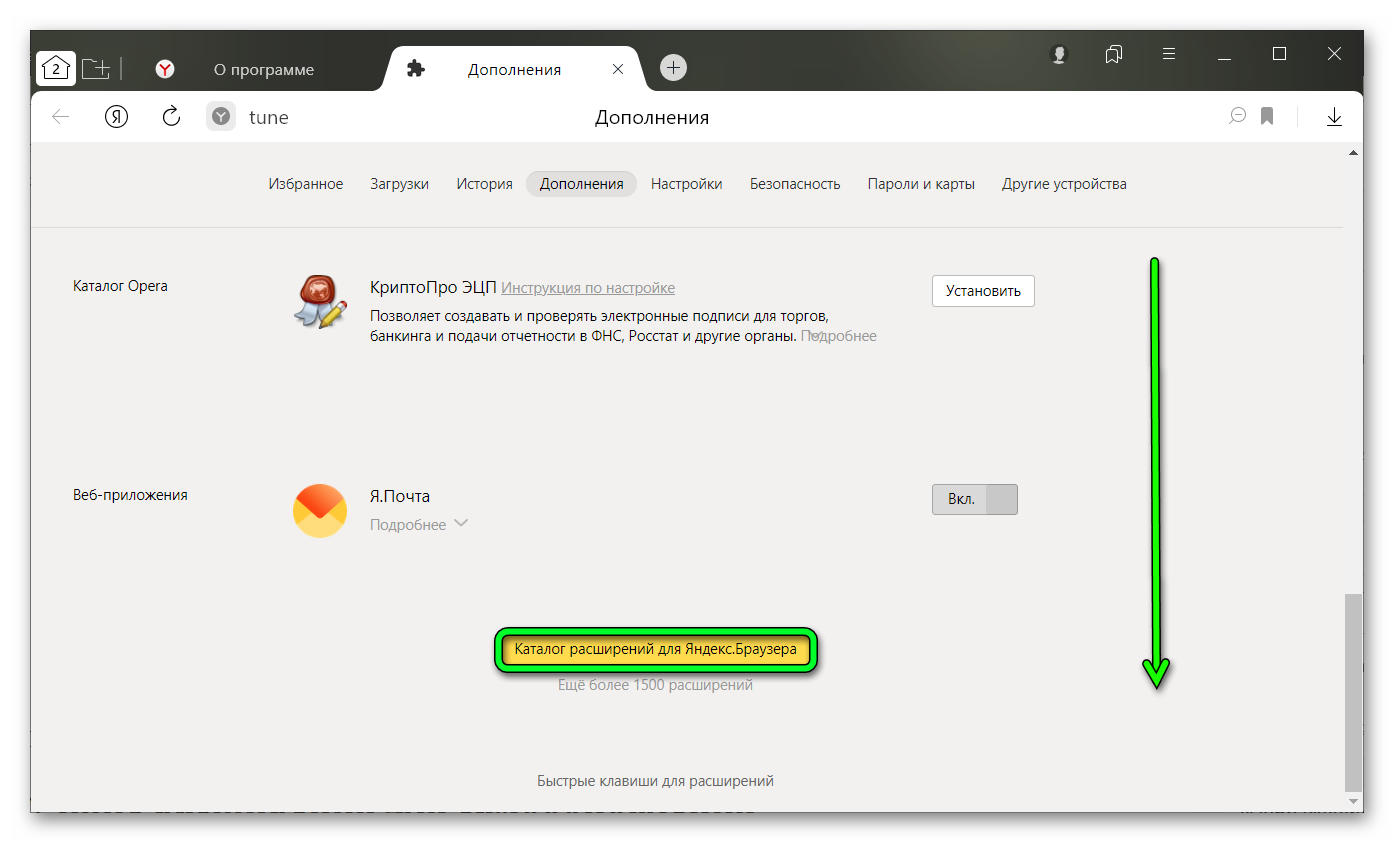
- Выберите нужное расширение для автообновления и установите его.
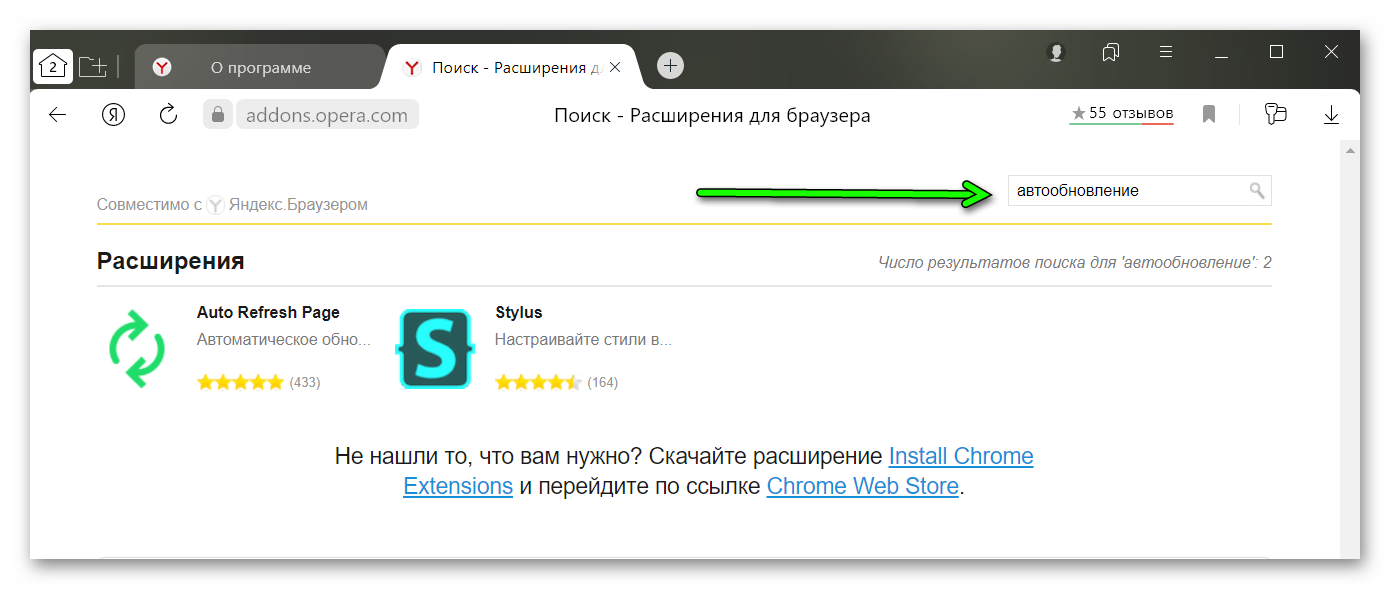
Программа для обновление драйверов
Перезапустите браузер. После чего функция начнет действовать, и страница будет периодически обновляться.
Лучшие расширения для самообновления
Плагин можно найти не только в каталоге, но и самостоятельно через поиск. Существует десятки различных вариантов со своими плюсами и минусами. Стоит выделить 3 из них, которые особенно популярны среди пользователей.
Easy Auto Refresh
Удобное расширение с простым и практичным интерфейсом. Оно позволяет самостоятельно настроить интервал, через сколько времени будет происходить обновление страницы.
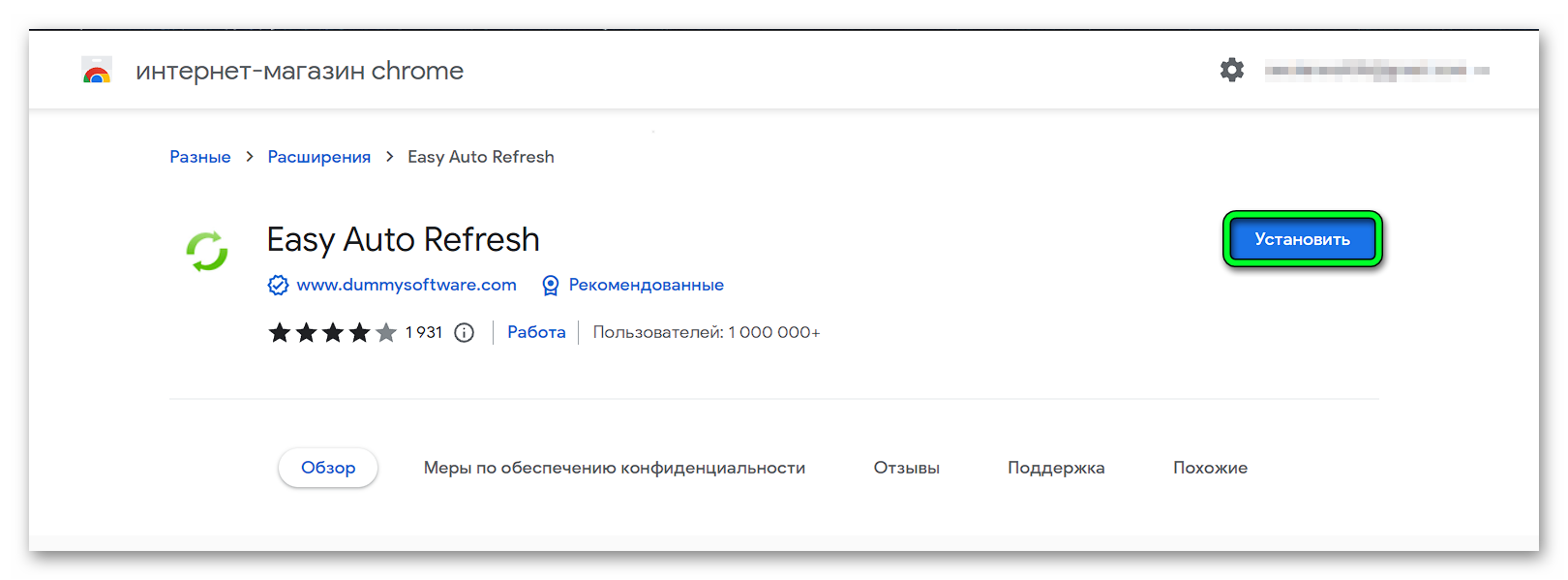
Его активация осуществляется следующим образом:
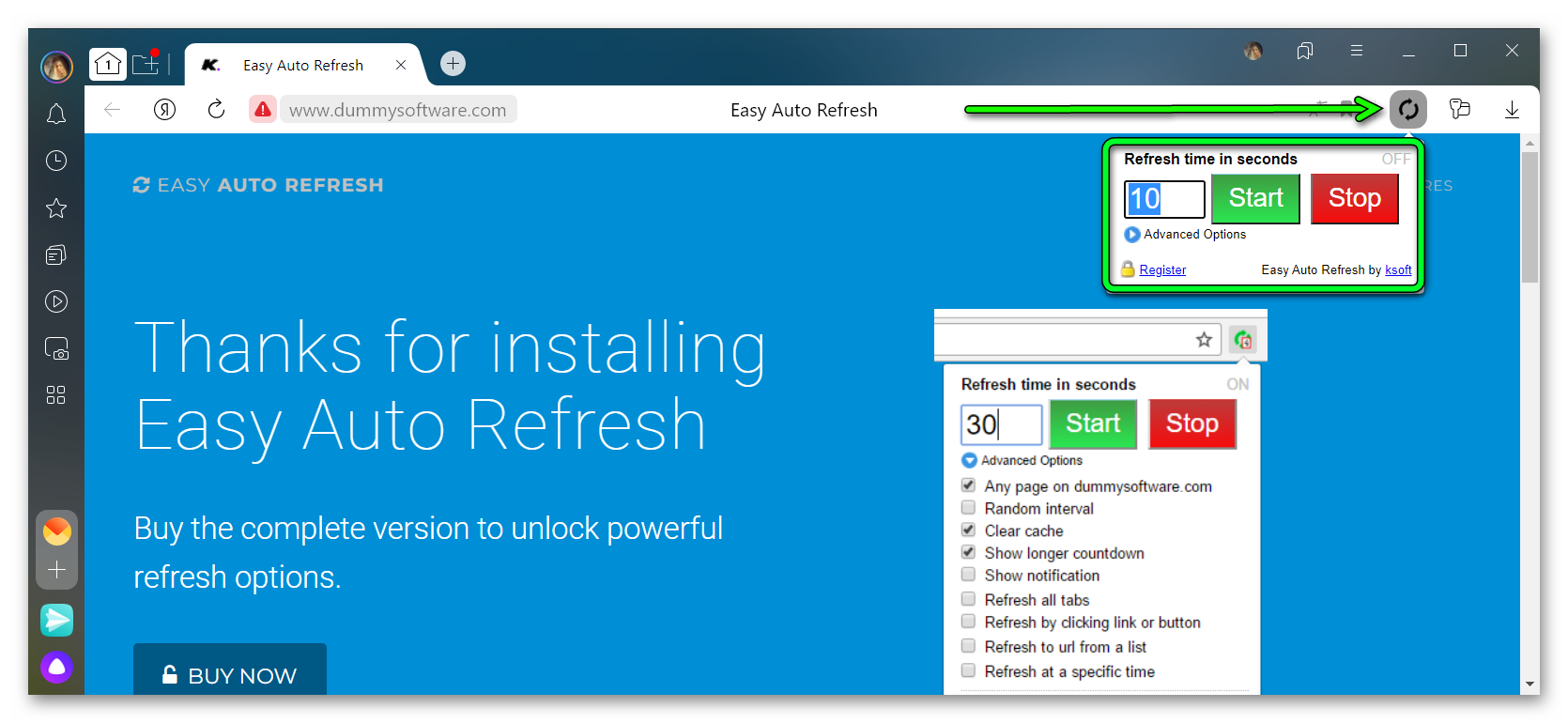
- Скачайте расширение с официального сайта.
- Установите его.
- Запустите, нажав новую иконку в виде круговых стрелок.
- Найдите строку, на которой написана фраза Refresh time in second и под ней установите подходящее количество секунд, через сколько будет происходить обновление страницы.
- Нажмите на кнопку Start.
Если пройти регистрацию, то для вас откроется ряд новых возможностей. Это одновременное обновление нескольких или сразу всех страниц, открытых во вкладках, очистка кэша, появление уведомлений о перезагрузке и настройке таймера.
Примечание! К основному преимуществу Easy Auto Refresh относят его стабильную работу без перебоев и возможность установки временного интервала в 1 секунду. Что особенно актуально для аукционов и появления специальных приложений.
Super Auto Refresh
Для проги характерен понятный интерфейс и простота работы. В элемент его управления входит всего несколько кнопок – это запуск (Start), указание периодичности обновлений и ссылка на страницу отзывов.
Настроить такое дополнение можно следующим образом:
- Перейдите на официальный сайт разработчика и нажмите «Добавить в Яндекс.Браузер».
- На панели управления веб-обозревателя появится новая иконка веб-обозревателя. Кликните на нее.
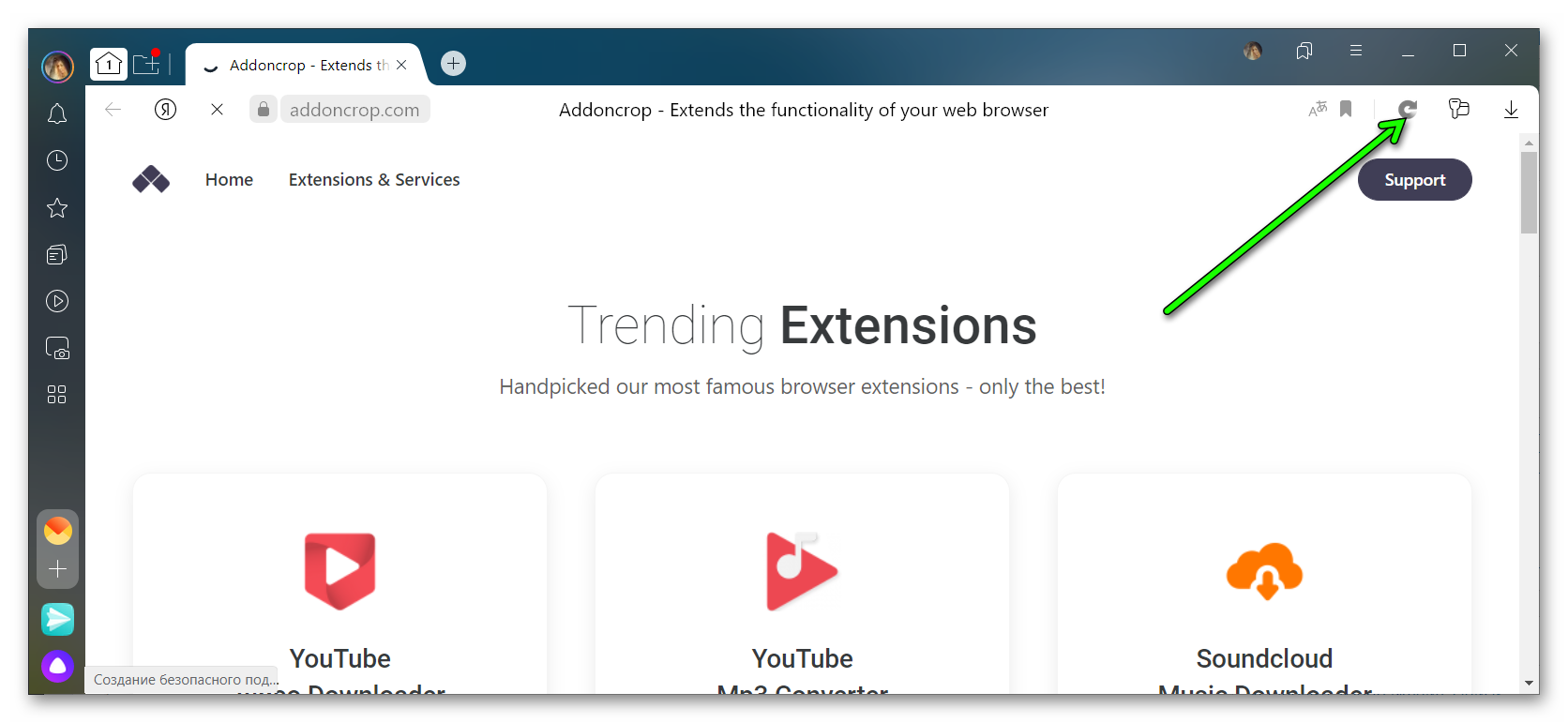
- Укажите временной интервал в диапазоне – от 2 секунд до 1 часа.
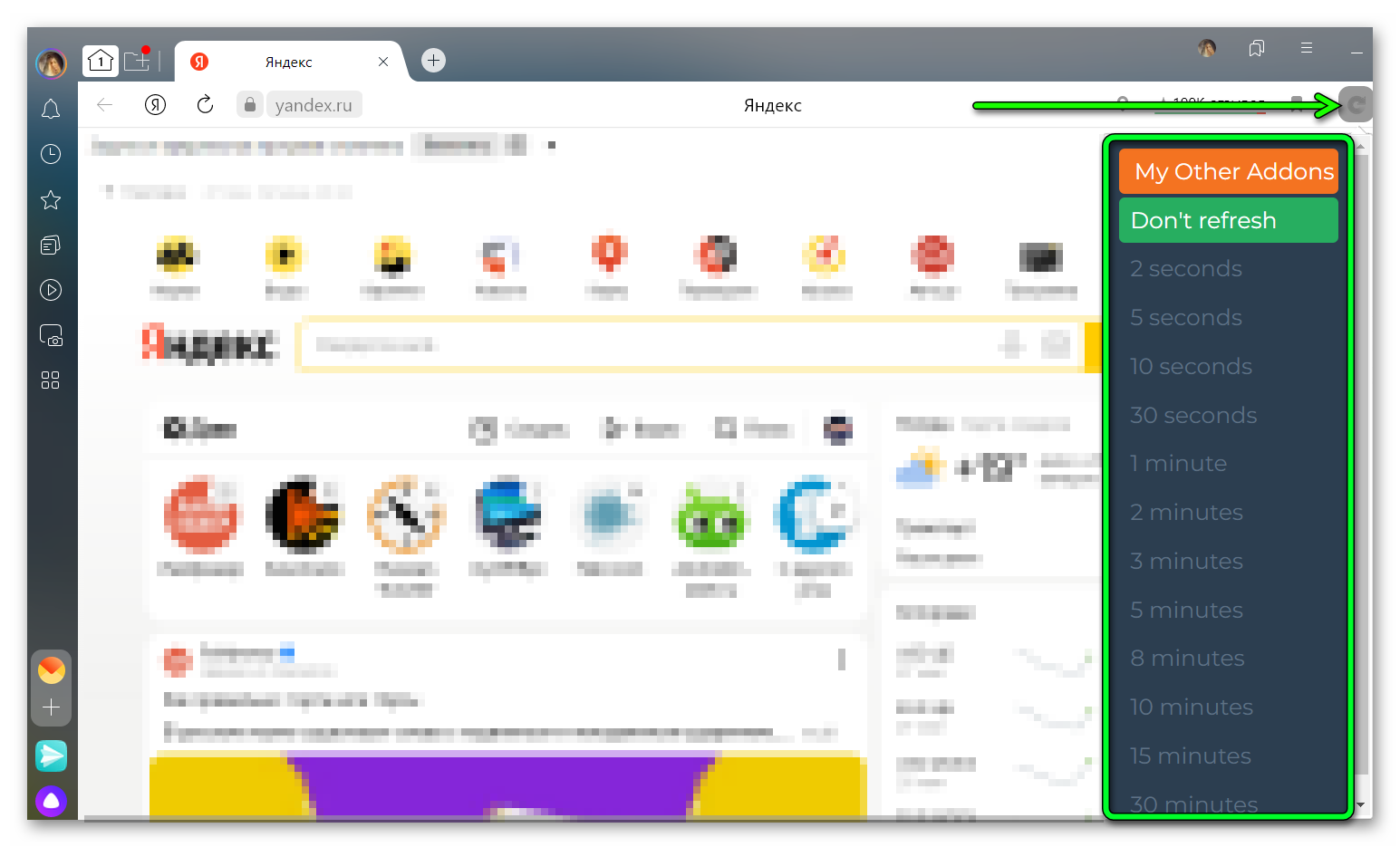
В расширении есть кнопка «Настройки». Где при желании можно выбрать страницы, на которых будет происходить самообновления. Также можно подключить дополнительную очистку кэша или отображение обратного отсчета.
Примечание! Главным плюсом Super Auto Refresh является то, что дополнение полностью бесплатное и не требует регистраций.
Tab Auto Refresh
Еще одно удобное и простое расширение — Tab Auto Refresh. Утилита зарекомендовала себя с положительной стороны среди пользователей.
Принцип его настройки достаточно простой:
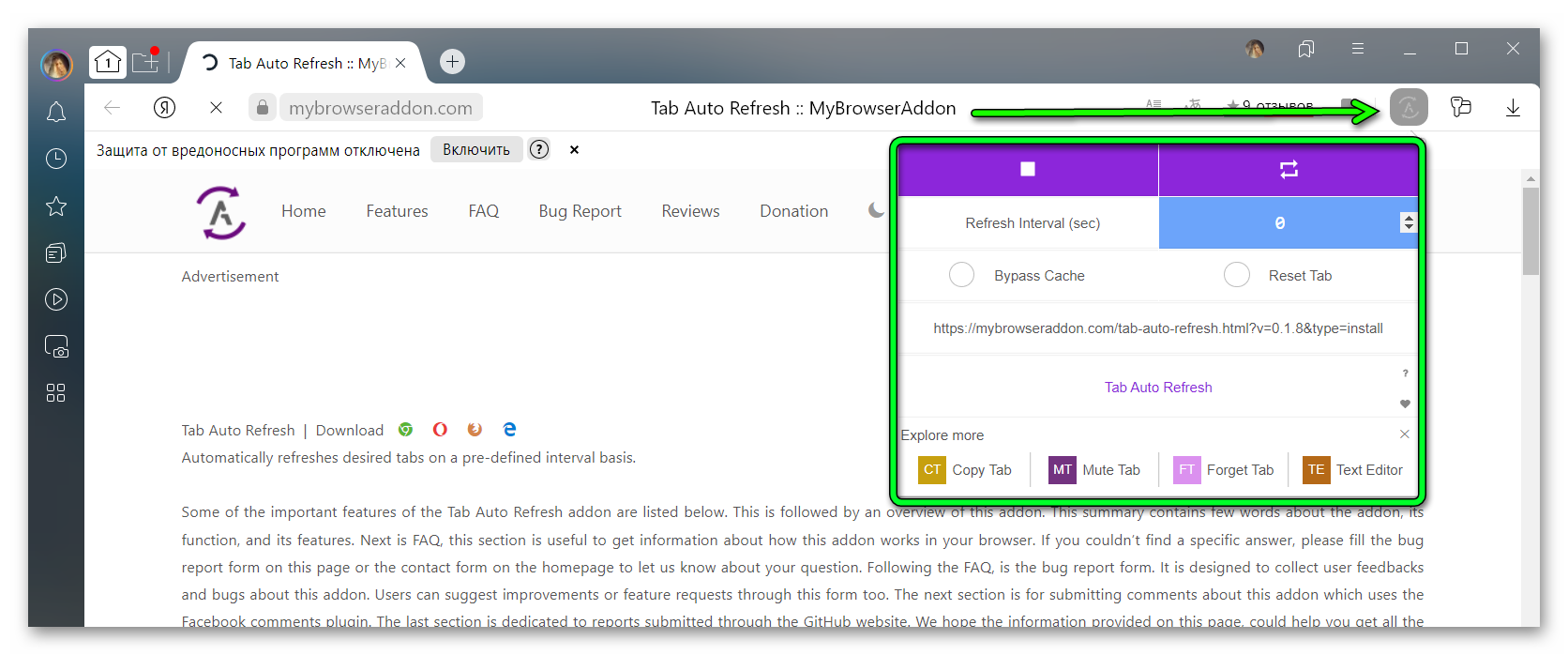
- В интернет-магазине приложений нажмите на кнопку «Установить».
- В правом верхнем углу появится новый значок. Нажмите на него.
- В синем поле введите нужный временной интервал в секундах.
- Перезапустите браузер.
Если потребуется необходимость на время приостановить автообновление. Просто нажмите на фиолетовую кнопку с изображением белого квадрата.
Примечание! Одним из плюсов такого дополнения является то, что здесь можно установить частоту обновления от 1 до 100 тысяч секунд.
Как отключить автообновление страницы Яндекс.Браузер
Иногда автообновление зачастую больше мешает, нежели обеспечивает комфортное использование веб-обозревателя. Во-первых, оно надоедает. Во-вторых, если компьютер слабый, то опция может замедлить его работу. Соответственно, возникает вопрос, как его отключить. Вариантов немного.
Удалить расширение
Если требуется, чтобы страница больше никогда не обновлялась, необходимо удалить установленное обновление.
Осуществляется это действие за несколько этапов:
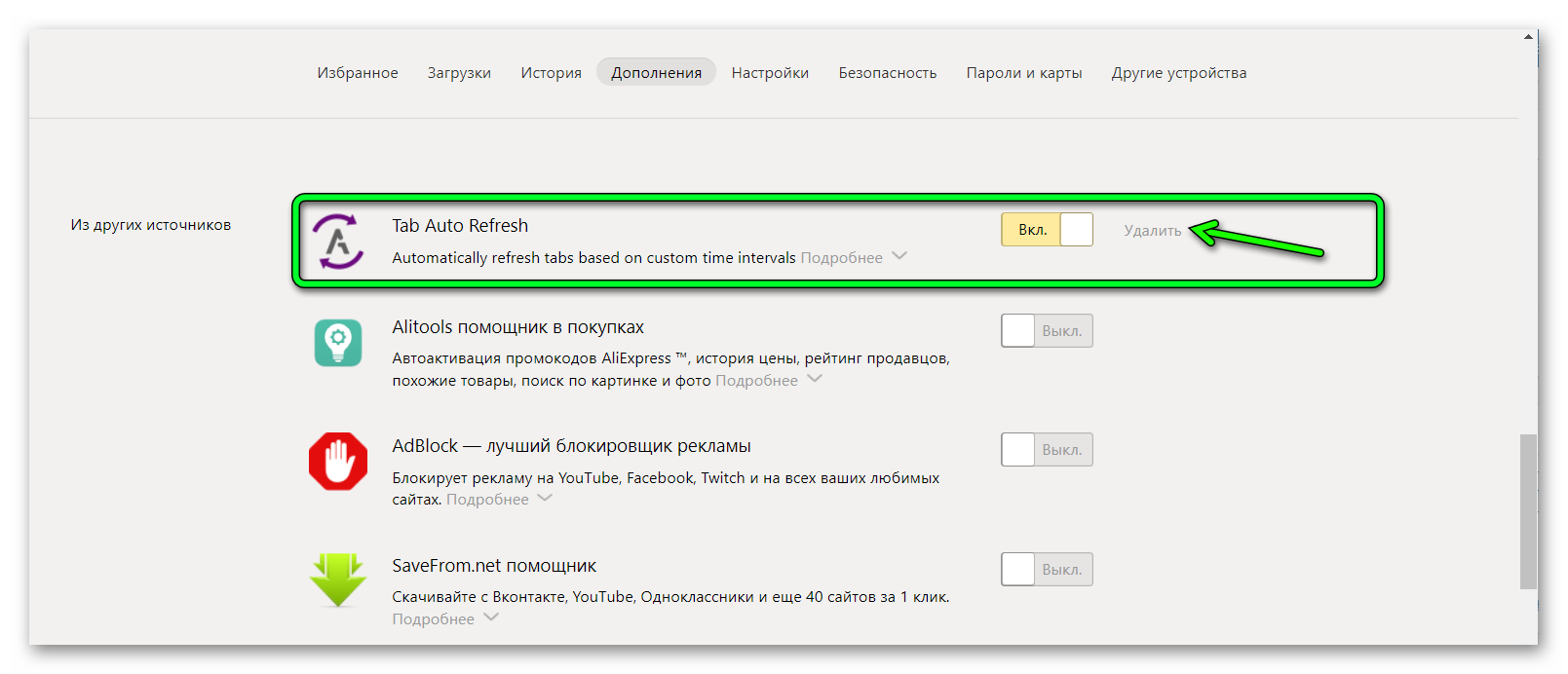
- Откройте меню в Яндекс.Браузере.
- Перейдите в раздел «Дополнения».
- Найдите нужное расширение и наведите на него курсор мыши.
- Нажмите «Удалить». Или передвиньте ползунок в положение «Выкл», если нужно со временем вернуться к настройкам автообновления.
Перезапустите браузер. После этих действий иконка должна пропасть и сайты перестанут перезагружаться.
Через систему
Второй способ менее удобный и более трудоемкий, но считается эффективным. Он позволяет заблокировать автоматическое обновление сразу на всех браузерах, которые установлены на персональный компьютер.
Осуществляется это так:
- Перейдите по следующему пути: C:Program Files (x86)YandexYandexBrowser . Если папки нет, опция автообновления не запущена. Либо она скрыта или находится в другом месте. Значит этот способ не подходит.
- Здесь откроется несколько папок и большинство из них окажется пустыми. Единственная, где будут находиться файлы — service_update.exe . Удалите все папки.
- Закройте окно и перейдите по новому пути: C:UsersИМЯ_ПОЛЬЗОВАТЕЛЯAppDataLocalYandexYandexBrowserApplication .
- Найдите надпись «Имя пользователя» и вместо нее вбейте название своей учетной записи. Удалите файлы, находящиеся в ней.
Если потребуется необходимость восстановить удаленные файлы. Достаточно будет сделать обновление веб-обозревателя.
Заключение
Автоматическое обновление страницы в Яндекс Браузере – одна из редко используемых функций, которая позволяет периодически перезагружать ресурсы. В настройках веб-обозревателя ее нет. Поэтому самостоятельно скачайте расширение и установите его.
Источник: yabrw.ru
Расширения для автоматического обновления страницы

Tab Reloader
Очень простое расширение, не имеющее никаких дополнительных настроек. Единственное, что здесь доступно, — выбор времени, после которого произойдет перезагрузка страницы, при помощи заготовленных вариантов или самостоятельного ввода. В отличие от большинства других расширений поддерживает удобную установку длительного периода (от суток и более). После включения на иконке дополнения появится таймер с отсчетом до момента перезагрузки.
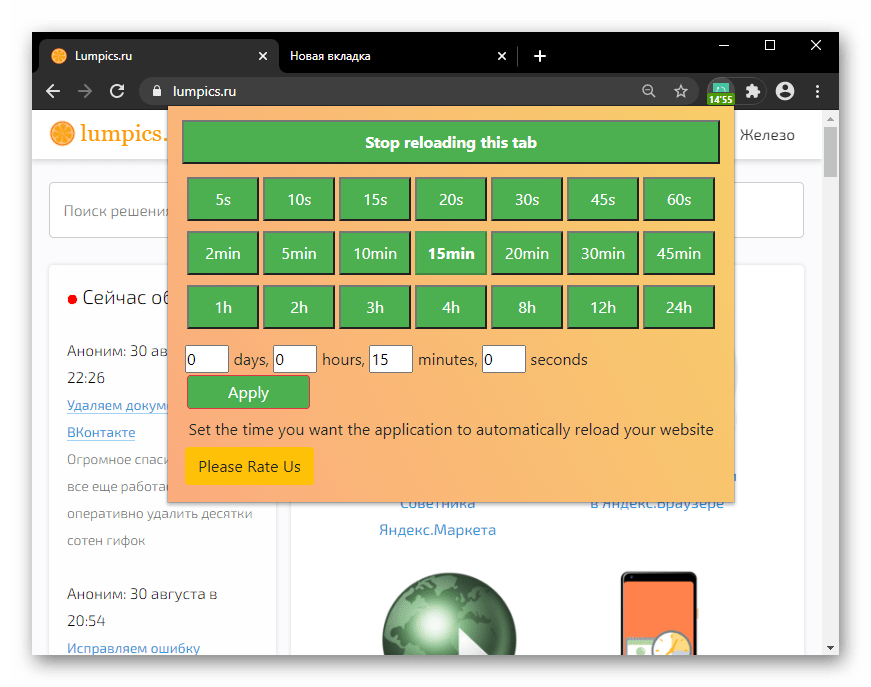
Обновляет как активную, так и фоновые вкладки. Важно и то, что Tab Reloader обходит всплывающее окно с вопросами типа: «Вы уверены, что хотите обновить страницу?». После выбора нескольких страниц для перезагрузки в дальнейшем можно будет остановить этот процесс сразу для всех них одной кнопкой. Дополнение подойдет всем тем, кто не планирует выполнять какую-либо настройку приложения и не нуждается в расширенных возможностях.
Super Easy Auto Refresh
В отличие от предыдущего варианта, этот не позволяет ввести время для перезагрузки собственноручно. Сам таймер здесь тоже имеет небольшие интервалы — от 2 секунд до 1 часа, больше выставить нельзя. Однако тут присутствует пара дополнительных настроек, которые могут пригодиться пользователю:
- Обход кеша при перезагрузке страницы — если необходимо обновлять страницу с очищением кеша (аналог сочетания клавиш Ctrl + F5), понадобится включить поддержку этой функции в параметрах Super Easy Auto Refresh.
- Отображение таймера на значке расширения — после включения отсчета на иконке появится таймер, показывающий, через сколько времени произойдет перезагрузка. Включено автоматически.
- Добавление в контекстное меню — добавляет в меню, вызываемое правой кнопкой мыши на странице, пункт с данным расширением. Через него можно выбрать любой из тех же таймеров, что представлены в графическом меню, и воспользоваться настройками.
Еще один минус — нельзя отменить обновление нескольких страниц.
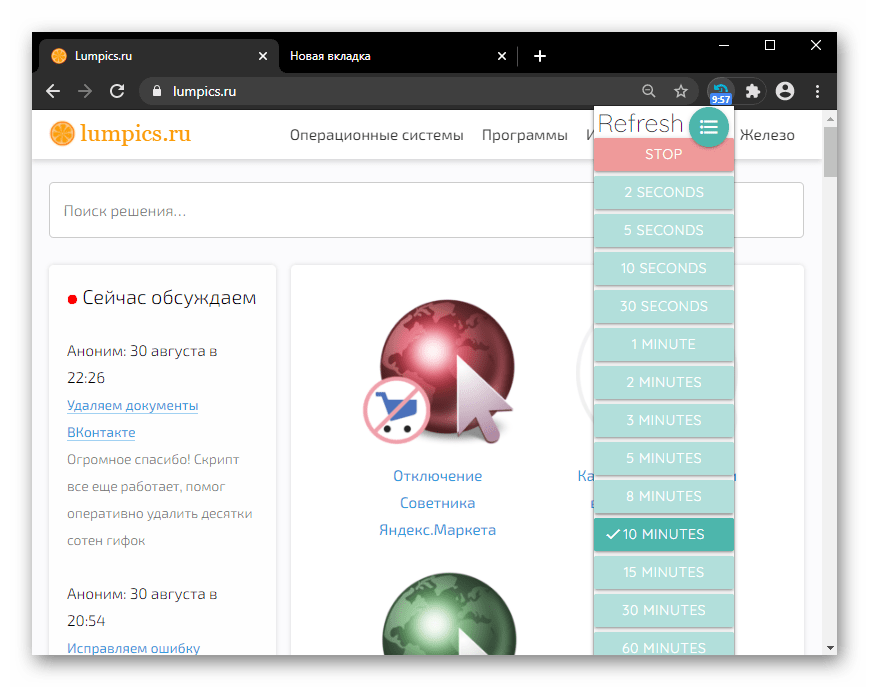
Super Simple Auto Refresh
Практически полный аналог Super Easy Auto Refresh, являющийся его улучшенной версией в плане функциональности. Те, для кого не хватает возможностей упомянутого дополнения, но нравится его концепция, могут присмотреться к этому. Помимо заготовок с вариантами отсчета времени, пользователь может выставить собственное число продолжительностью до 24 часов. В панели управления расширением отображается список вкладок, для которых установлена перезагрузка, а также выбранный промежуток времени с возможностью изменения и остановки, и оставшееся до обновления время.

Настроек у дополнения мало, но кому-то они покажутся полезными: можно управлять отображением таймера с отсчетом, синхронизировать персональные настройки обновления вкладок между всеми браузерами, где установлено это расширение и осуществлен вход в Google-аккаунт. Доступна перезагрузка с обходом кеша на усмотрение юзера, можно включить отображение вариантов перезагрузки в 1, 2 или 3 колонки.
Auto Refresh Plus — ARP
Еще один функциональный вариант, однако с не очень удобными временными интервалами. Их предложено лишь 6, от 5 секунд до 15 минут, а ввести отсчет самостоятельно можно лишь в секундах. Больше интересного есть в настройках: расширение позволяет установить временной интервал по умолчанию (опять же, только в секундах), включить случайное время обновления.
Самый важный адрес можно вставить в блок «Auto Start», и тогда обновление будет происходить автоматически после открытия этого URL. В настройках также включается обновление конкретного URL, прописанного юзером вручную, вместо URL текущей вкладки этого же домена. То есть, например, если вы задали обновление адреса https://lumpics.ru/, но при этом находитесь на странице https://lumpics.ru/about, после перезагрузки произойдет возвращение к адресу https://lumpics.ru/. Это очень удобно, так как позволяет быстро проверять информацию на нескольких страницах сайта, не возвращаясь к основной самостоятельно.
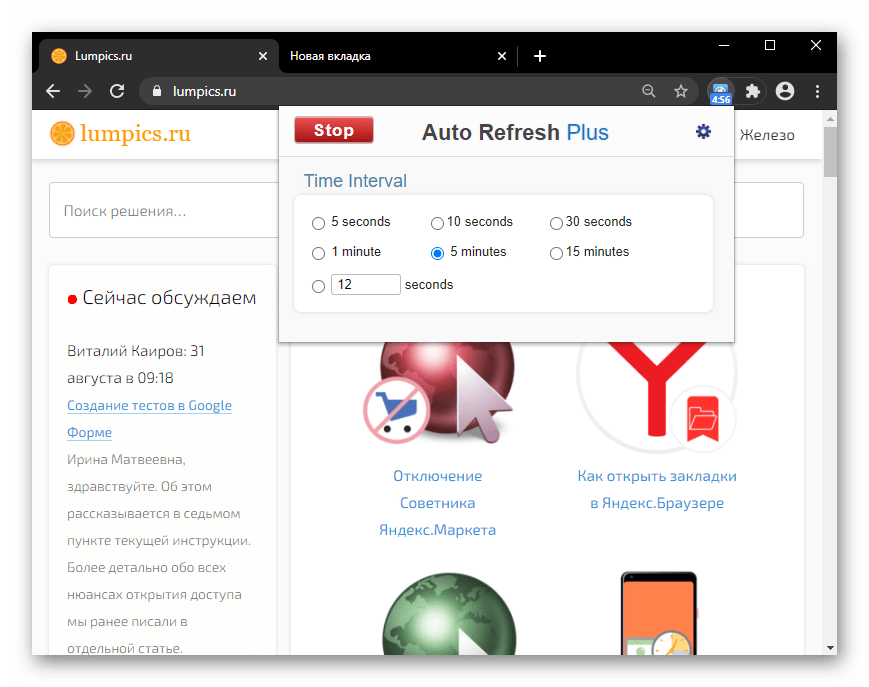
Помимо всего, изменяется формат таймера и активируется мониторинг страницы. Последнее позволяет настроить уведомления в случае выбранного варианта изменения целевого текста (его появления или удаления), включить и настроить звуковое оповещение.
Tab Reloader (page auto refresh)
Одно из самых функциональных решений, которое вряд ли понадобится обычному пользователю, но будет актуально для всех тех, кому часто приходится сталкиваться с выполнением этой задачи в рабочих или личных целях. Расширение поддерживает установку таймера длительностью до 1 месяца, а также имеет ряд дополнительных настроек:

- Отключение перезагрузки вкладки, если та активна.
- Обход кеша при обновлении вкладки (включение перезагрузки, аналогичной Ctrl + F5).
- Обход окна отправки формы, мешающей перезапуску (всплывающего окна с ручным подтверждением перезагрузки).
- Прокручивание в низ страницы после каждой перезагрузки.
- Запуск своего JavaScript-кода.
- Одновременное обновление всех вкладок или всех вкладок в одном окне веб-обозревателя, мгновенная приостановка работы.
На личное усмотрение пользователь может отключать счетчик всех перезагружаемых вкладок, изменять количество секунд, в течение которых после перезапуска браузера расширение восстанавливает свою работу, или вовсе деактивировать эту функцию. Доступно редактирование оригинальных браузерных уведомлений. В настройках есть еще больше специфических настроек для управления работой Tab Reloader (page auto refresh). Больше информации вы найдете в FAQ, посвященном работе расширения, правда, этот справочный материал на английском языке.
Tab Auto Refresh (только Mozilla Firefox)
Для Mozilla Firefox подобных расширений существенно меньше, и из перечисленных выше лишь последнее подходит для него и Chrome. Однако несколько дополнений все же имеется, и лучше всего они работают на современных версиях этого браузера, а вот стабильная работа на устаревших версиях не гарантируется. Первым таким приложением является Tab Auto Refresh — очень простое и имеющее графическое меню управления.
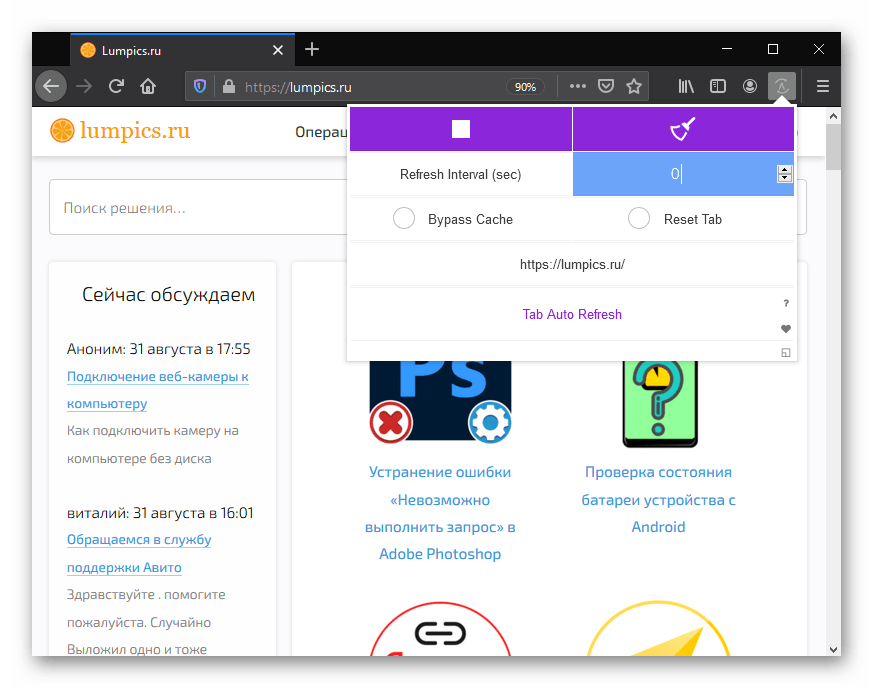
Пользователю предлагается выставить время в секундах самостоятельно, по необходимости включить обход кеша при перезагрузке (аналог сочетания клавиш Ctrl + F5) и сброс вкладки, при котором все изменения будут отменяться и страница будет прокручена вверх. Больше никаких возможностей здесь нет, поэтому тем, кому нужна функциональность, лучше обратиться к Tab Reloader (page auto refresh) или к Auto Reload Tab.
Auto Reload Tab (только Mozilla Firefox)
У этого расширения отсутствует графическое меню, поэтому для установки таймера пользователю понадобится кликнуть по вкладке, для которой производится установка, правой кнопкой мыши, и из контекстного меню выбрать пункт «Auto Reload Page».
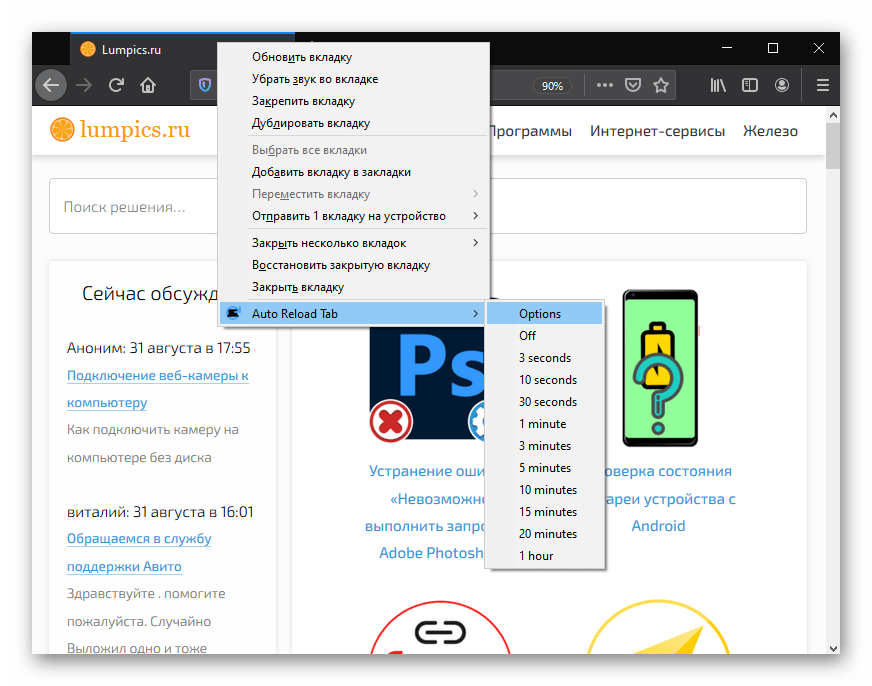
Отобразится список, состоящий из заготовок таймеров, кнопки с опциями и отключения перезагрузки. В расширенных настройках вы можете отредактировать список заготовок, изменив время и/или удалив ненужные варианты. Кроме того, для каждого сайта позволяется вручную задать собственный таймер в часах, минутах или секундах, отменить обновление после начала взаимодействия со страницей.
ReloadMatic: Automatic Tab Refresh (только Mozilla Firefox)
Практически идентичное предыдущему решение в плане управления — клик ПКМ по вкладке отображает встроенное расширение, через текстовое меню которого можно им управлять. Однако функциональность у ReloadMatic: Automatic Tab Refresh существенно выше и интереснее:
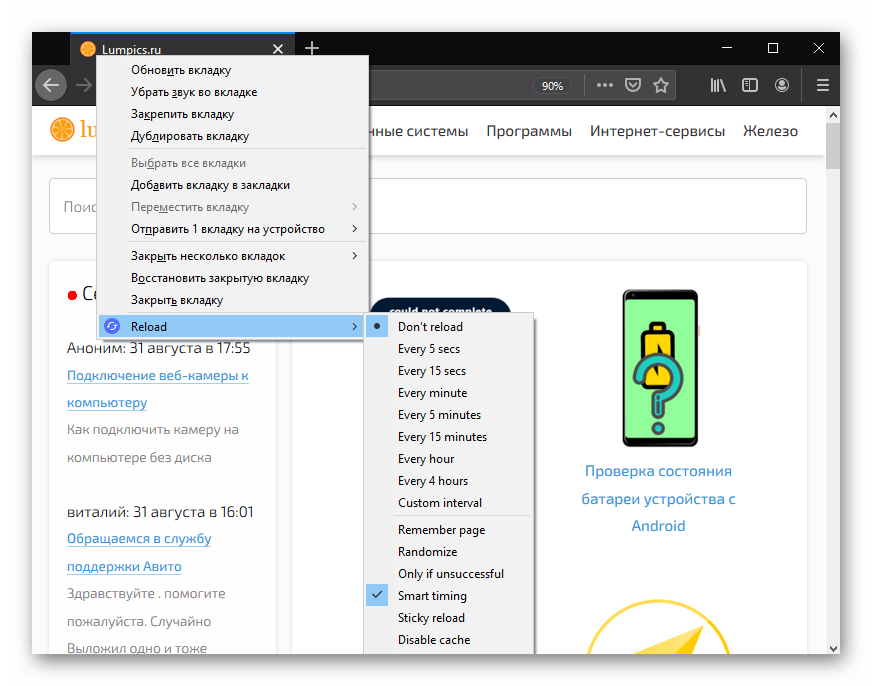
- Настраиваемый интервал для обновления в часах, минутах и секундах.
- Запоминание внесенных для страницы настроек, автоматически загружающихся каждый раз, когда вы будете открывать этот сайт. Работает функция и после перезапуска браузера и компьютера.
- Возможность случайной перезагрузки, а не в точно заданный период времени.
- Перезапуск только в случае неудачи — страница будет обновляться лишь при серверных или других ошибках, из-за которых она не может отобразиться. Как только процесс увенчается успехом и сайт заработает, перезагрузка прекратится.
- Поддержка интеллектуальной перезагрузки, осуществляющейся после того, как пользователь закончит взаимодействие со страницей. Используется для избежания утери вводимых данных при наступлении времени обновления.
- Прикрепление перезагрузки к вкладке — в пределах одной вкладки вы будете открывать разные URL, но обновление продолжится по заданному таймингу. В то время как в обычных условиях подобные расширения прекращают обновление.
- Обход локального кеша с перезагрузкой, аналогичной клавишам Ctrl + F5.
- Перезагрузка с фиксированным URL — введите адрес страницы, которую хотите видеть после перезагрузки, и даже если вы будете переходить по другим адресам, с фиксированной перезагрузкой все равно откроется заданный ранее сайт.
- Мгновенная перезагрузка одной или всех вкладок и быстрое отключение этой процедуры.
Источник: lumpics.ru
Как автоматически обновлять страницу в Yandex браузере

Браузеры
Автор GuideComp На чтение 4 мин Просмотров 4.4к. Опубликовано 30.10.2018
Пользователи, работа которых связана с мониторингом аукционов, букмекерской деятельностью, форексом, биржами и подобным, нуждаются в своевременном поступлении информации. Порой реагировать приходится на ежесекундные скачки подъема или падения графика, именно это решает, кому достанется конкретный лот. Автоматическое обновление страницы в Яндекс браузере – это способ всегда быть в курсе событий и постоянно получать обновлённые данные по работе. Крайне неудобно постоянно нажимать клавишу F5, да и это приводит к нерегулярному поступлению информации, усталости и повреждению клавиатуры. Если сделать автообновление вкладки, все действия по обновлению берёт на себя специальное расширение.
Как сделать автообновление страницы в Яндекс обозревателе
К сожалению, нет возможности поставить автообновление страницы встроенными средствами Яндекс браузера. Без расширений здесь не обойтись. Существует несколько распространённых плагинов для регулярного обновления страницы. Самостоятельно придётся установить только периодичность обновления, всё остальное дополнение сделает самостоятельно.
Дальше рассмотрим 3 лучших расширения для самообновления.
Расширение Easy Auto Refresh
Удобное и простое расширение для повторной загрузки страниц через определённый интервал времени. Помимо основной функции, плагин предлагает набор дополнительных полезных опций, но они будут доступны только после регистрации.
Как автоматически обновлять страницу в Яндекс браузере через Easy Auto Refresh:
- Переходим на страницу плагина Easy Auto Refresh .
- Нажимаем на кнопку «Установить», а в окне уведомлений кликаем на «Установить расширение».

- После установки дополнения его остаётся запустить. Нажимаем на иконку плагина в форме круговых стрелок.
- В свободное поле под строкой «Refresh time in second» устанавливаем количество секунд, через которое произойдёт обновление.
- Нажимаем на кнопку «Start».

Компания-разработчик ksoft предлагает во время регистрации купить расширение и разблокировать дополнительные возможности плагина:
- Обновление всех страниц определённого сайта за раз;
- Установка случайного интервала обновлений;
- Во время перезагрузки приложение очищает кэш-страницы;
- Показывает уведомление при перезагрузке;
- Установка самообновления всех вкладок браузера;
- Обновление в указанное время.
- Стабильная работа;
- Возможность установки любого интервала времени с шагом в 1 секунду;
- Наличие дополнительных функций.
- За использование вспомогательных возможностей приходится платить.
Дополнение Super Auto Refresh
Дополнение отличается простотой работы. Из элементов управления в окне расширения: кнопка «Stop», ряд предустановленных кнопок для указания периодичности обновлений и ссылка на страницу отзывов в магазине Google Extensions.
Как настроить автообновление страницы Яндекс браузера с помощью Super Auto Refresh:

- Устанавливаем плагин с официальной страницы магазина Google.
- Нажимаем на новое изображение дополнения и выбираем одну из кнопок с указанной величиной времени. Здесь можем установить время в диапазоне от 2 секунд до 1 часа.
В расширении есть раздел «Настройки», где отображаются все страницы, на которых установлено самообновление. Здесь же присутствует несколько дополнительных параметров. На вкладке «Настройки» можем установить:

- Обновление кэша вместе с перезагрузкой страницы;
- Отображение обратного отсчёта до обновления или его отключение;
- Добавление нового пункта в контекстном меню (отображается после клика правой кнопкой мыши по свободному месту на странице).
Плюсы плагина Super Auto Refresh:
- Возможность обновить страницы по отдельности. Можем для каждой вкладки установить собственное время для регулярного обновления;
- Бесплатная функция очистки кэша при перезагрузке;
- Есть элемент в контекстном меню;
- Расширение полностью бесплатное.
- Отсутствие возможности установить собственные интервалы перезагрузки. Плагин предлагает ограниченный выбор интервалов: 2, 5, 10, 30 секунд, затем сразу идёт минута. Через расширение не получится перезагрузить страницы через 20, 40, 50 секунд и т.п.
Расширение Tab Auto Refresh
Это ещё одно расширение, которое постоянно обновляет страницу в Яндекс браузере. Сразу устанавливаем частоту перезагрузки, а затем страница обновляется всё время с указанной периодичностью. Ссылка на плагин Tab Auto Refresh .
Способ работы подобен предыдущим плагинам:

- Нажимаем на изображение дополнения в панели расширений (справа в верхнем углу).
- Справа, в синее поле, вводим интервал обновления в секундах.
- Устанавливаем выделение в строке «Reset tab».
Чтобы остановить автообновление, нажимаем на верхнюю фиолетовую кнопку слева с изображением белого квадрата.
- Перезагрузка веб-страницы сайта выполняется отдельно для каждой вкладки;
- Можем установить интервал в пределах от 1 секунды до 100 тысяч секунд;
- После установки плагина на отдельной вкладке, другие активные задачи продолжают выполняться.
- В плагине не понравился интерфейс, в нём приходится разбираться немного дольше, чем в остальных дополнениях.
Каждое из перечисленных расширений помогает сделать автоматическое обновление страницы любого сайта в Яндекс браузере. По собственному опыту, первый плагин наиболее простой в использовании и подходит для большинства задач. Остальные расширения также достаточно хорошо работают и позволяют экономить силы и время на ручном обновлении вкладки.
Related posts:
- Переводчик сайтов и текста в Yandex browser: как настроить, отключить, почему не работает
- Лучшие расширения для Yandex browser на Windows и Android
- Обновление Yandex браузера: как откатить и запретить обновление, почему не обновляется
- Где находятся настройки Яндекс браузер, как его настроить или сбросить к состоянию по умолчанию
- Как сохранить страницу в Yandex браузере, а также настройки, ссылки, фото, профиль
- Что делать, если загрузка прервана в Yandex browser и как её остановить
Источник: guidecomp.ru